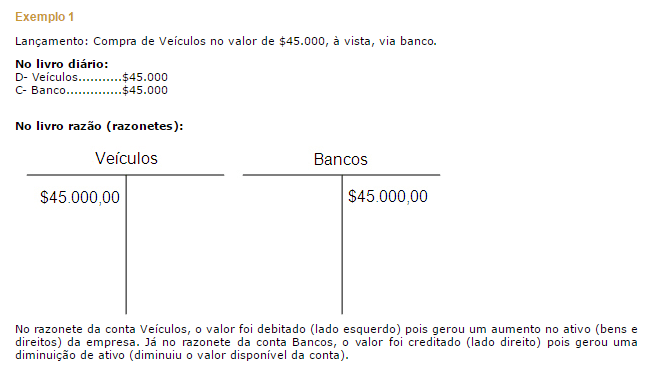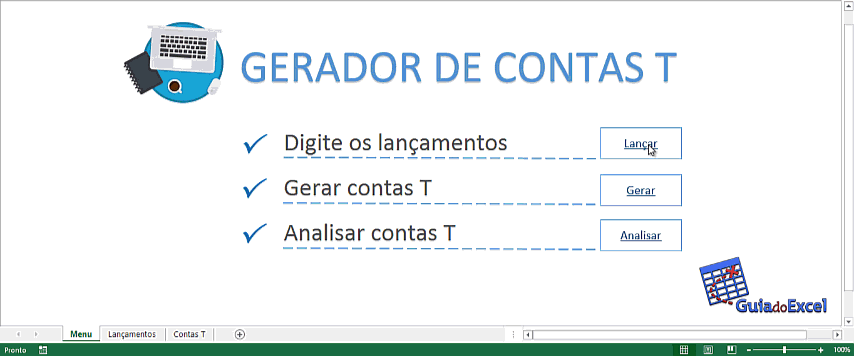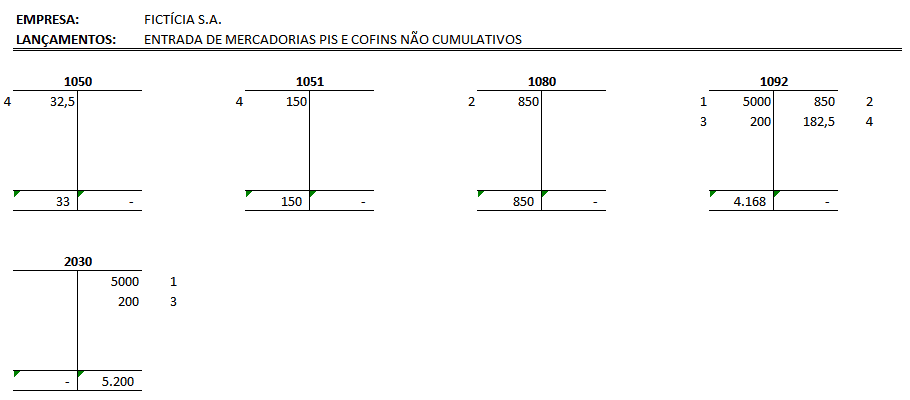Planilha de razonetes – Criar contas T no Excel
Neste artigo é demonstrada a planilha de razonetes – criar contas T automaticamente no Excel. Ela é gratuita e pode ser baixada ao final deste artigo.
“Razão e razonete são a mesma coisa. O razonete deriva do razão, ele é uma versão simplificada, uma forma didática do razão.
O razonete, também denominado gráfico ou conta em T, é bastante utilizado pelos contadores e é por meio dele que são feitos os registros individuais por conta. Ele foi criado para ser um recurso que ajude o entendimento da mecânica dos lançamentos contábeis.” SOS Contabilidade
Desta forma o razonete é uma ferramenta importante para o entendimento e análise de lançamentos contábeis.
o razonete, comummente chamado também de conta T, consiste em uma representação gráfica em formato de T aonde temos o Débito á esquerda e á direita o lançamento dos Créditos. Graficamente torna-se mais simples o entendimento e a análise dos movimentos contábeis.
Planilha de razonetes Excel – Criar contas T automaticamente
A planilha de razonetes ou contas T permite a criação automática dos razonetes á partir dos lançamentos contábeis que podem ser obtidos á partir do livro diário.
No menu da planilha temos:
- Digite os lançamentos: Ao clicar neste link o sistema remete á planilha de lançamentos contábeis para que sejam digitados os dados do livro razão á partir dos quais serão gerados os razonetes.
- Gerar contas T: Neste link é acionado o código VBA que realiza a geração das contas T tendo como base os lançamentos contábeis da lista.
- Analisar contas T: Este botão é um link para a planilha na qual foram gerados os razonetes.
Razonetes e Contas T geradas automaticamente
Após a criação das contas To sistema as exibe de forma classificadas á partir do número das suas contas e os cálculos da soma de débito e crédito são apresentados apenas no lado de débito ou crédito que tenha maior valor.
Abraço
Marcos Rieper
Curso Excel Completo – Do Básico ao VBA
Quer aprender Excel do Básico, passando pela Avançado e chegando no VBA? Clique na imagem abaixo: